从 OneNote里直接保存页面到 WordNote 里
2019-11-17
数字笔记珍宝
在这篇文章里将讲述,如何把 OneNote 的页面另存到 WordNote 里。同时保留格式和附件。
这篇文章里同时还涉及到 2 个 Gem 的 OneNote插件:
这篇文章里同时还涉及到 2 个 Gem 的 OneNote插件:
OneNote: OneNote Gem – Favorites 里使用的的关键字标签
OneNote Gem – Favorites 里关键字标签 (hashtags) :
所有标签可以在 OneNote Gem – Favorites 的关键字标签窗口里罗列出来。
OneNote Gem – Favorites 里关键字标签 (hashtags) :
- 放在页面标题上。
- 包含在 { } 里面。
- 多标签用半角 “,’ 分隔开。
所有标签可以在 OneNote Gem – Favorites 的关键字标签窗口里罗列出来。
OneNote: Gem for OneNote 里的保存页面为 Word 文档功能
Gem for OneNote 里的“保存页面为 Word 文档”功能位于“珍”选项卡 –》“另存为”菜单。
保存页面为 Word 文档,包含以下功能:
转 OneNote 页面为 Word 文档,
同时保留:
转换:
Gem for OneNote 里的“保存页面为 Word 文档”功能位于“珍”选项卡 –》“另存为”菜单。
保存页面为 Word 文档,包含以下功能:
转 OneNote 页面为 Word 文档,
同时保留:
- 内容标题 1,2,3,4,5,6。
- 页面的颜色。
- 页面里的附件。
转换:
- OneNote Gem – Favorites 里的关键字标签为 WordNote 的标签。
WordNote: 转换后的内容标题 1,2,3,4,5,6
经过 Gem 保存的 Word 文档,OneNote 的内容标题转换为 Word 可识别的内容标题。
可以在 Word 的导航窗格中罗列出来。
经过 Gem 保存的 Word 文档,OneNote 的内容标题转换为 Word 可识别的内容标题。
可以在 Word 的导航窗格中罗列出来。
WordNote: 保留附件
如果 OneNote 页面中带有附件,则 Gem 会把附件保存到 Word 文档的末尾。
如果是 PDF 附件,则 WordNote 还会识别出来,并可以进行纯 PDF 浏览。
如果 OneNote 页面中带有附件,则 Gem 会把附件保存到 Word 文档的末尾。
如果是 PDF 附件,则 WordNote 还会识别出来,并可以进行纯 PDF 浏览。
WordNote: OneNote Gem – Favorites 的关键字标签被转换为 WordNote 的标签
如果 OneNote 页面标题上有关键字标签,Gem 保存为 Word 文档时,也会把这些关键字标签转换为 WordNote 使用的标签。
可以在 WordNote 的标签树中,罗列出来。
如果 OneNote 页面标题上有关键字标签,Gem 保存为 Word 文档时,也会把这些关键字标签转换为 WordNote 使用的标签。
可以在 WordNote 的标签树中,罗列出来。
演示
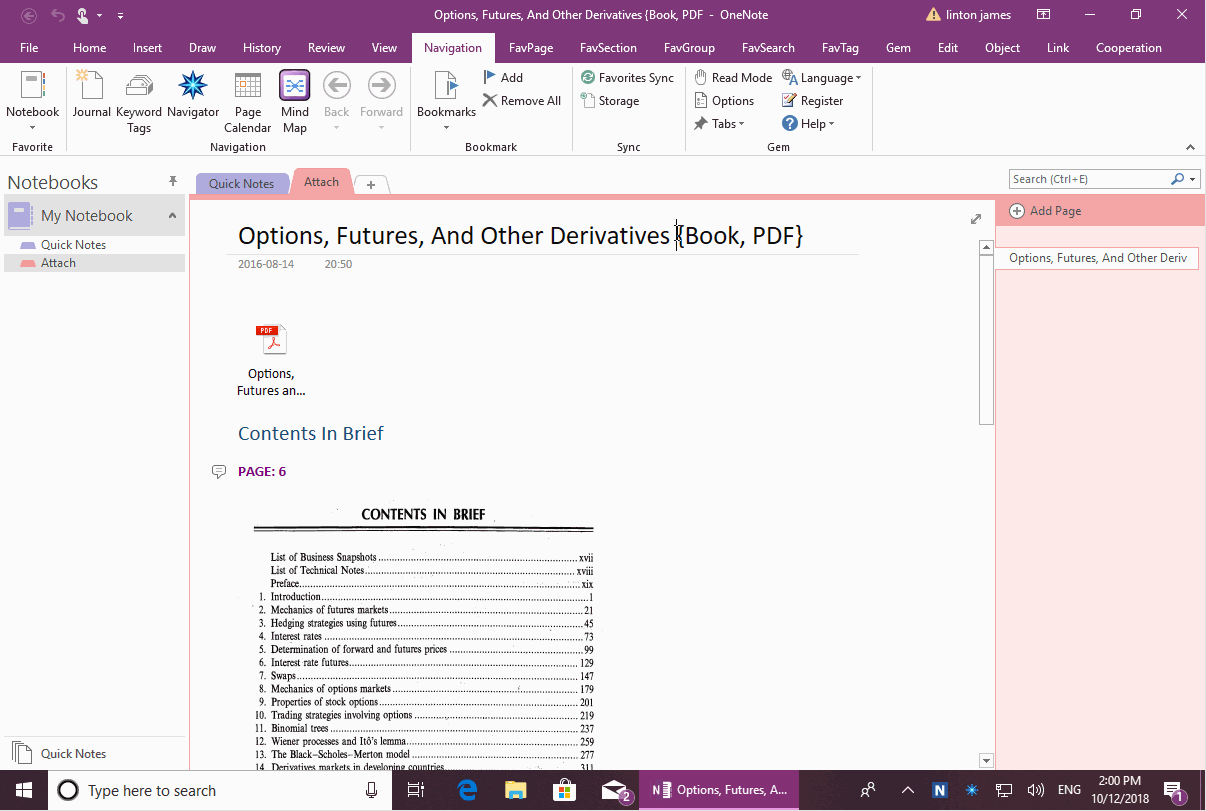
OneNoteGem







